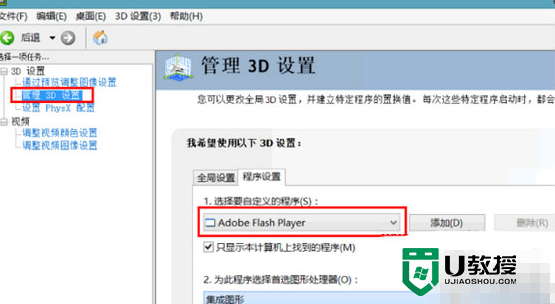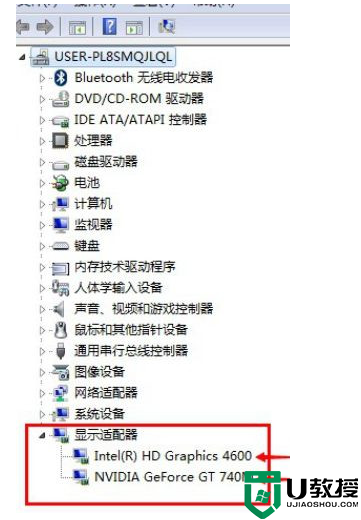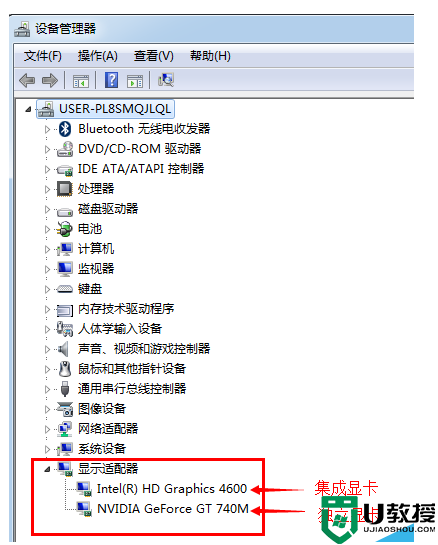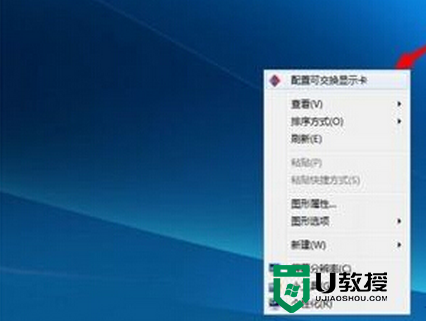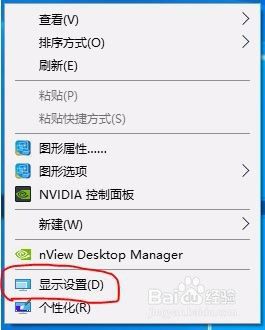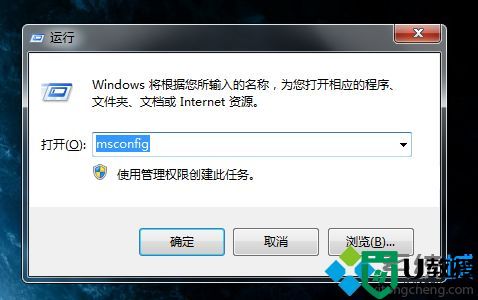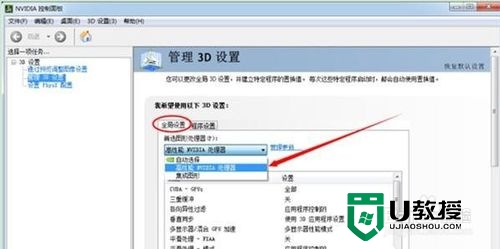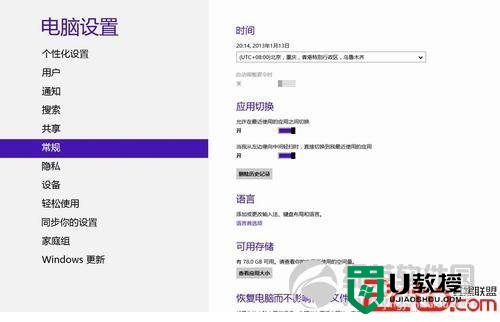win8如何切换双显卡|win8双显卡切换方法
由于现在的笔记本电脑都使用了双显卡的技术,在预装win8.1系统的笔记本上用户难免经常要切换双显卡以应对一些程序的运行,通常系统会要必要的时候自动切换集成显卡或是独立显卡,不过要是我们自己来手动切换的话该如何操作呢?下面就来看看win8如何切换双显卡。
win8双显卡切换方法:
方法一:
1、鼠标右击桌面,选择配置可交换显示卡;(在右键菜单找不到菜单的朋友需要安装完整的显卡驱动和显卡控制面板,下文针对ATI显卡);
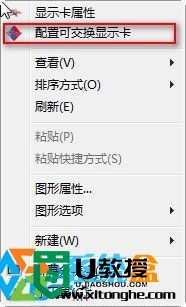
2、打开到配置可交换图形界面,此时可以看到“最近打开的过的应用程序”,如想使用此程序使用高性能;
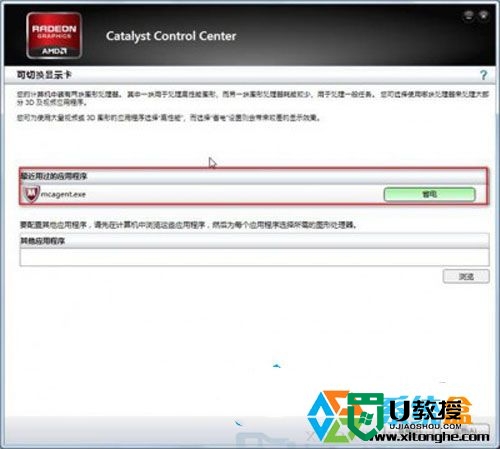
3、点击“省电”按钮

4、更改后显示如下图:
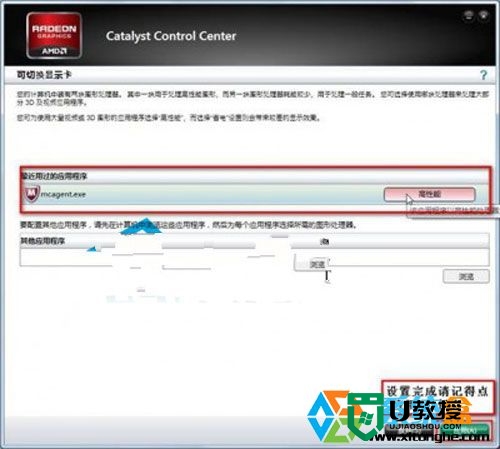
5、这时候该程序使用的就是双显卡里性能更高的独立显卡了,如果想换回省电模式再点击一下又回到了集成显卡;
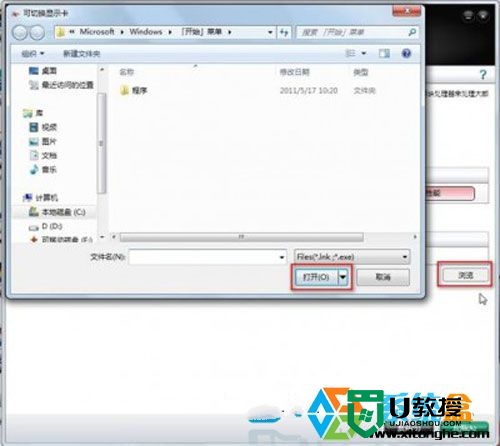
6、当然,最后我们还要应用保存一下设置。
方法二
1、如果最近使用过的程序列表里没有你要设置的程序,我们还可以使用“其他应用程序”来手功添加想要设置的程序;
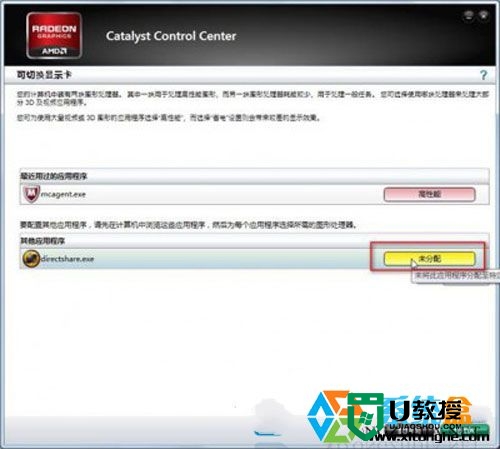
2、浏览到桌面程序的快捷方式,或是直接定位到可执行的EXE文件;

3、这时我们选择的程序还在未分配里,点击“选择相应的工作模式”,然后按下图点击配置按钮,为你选择的程序选择集显或是独显。
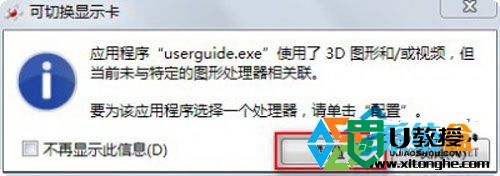
关于【win8如何切换双显卡】的操作步骤就如上述教程,只要按照上述的方法来设置即可。大家如果还有其他的疑问需要解答的话,或者是想自己优盘重装系统的话,欢迎上u教授官网查看相关详细的教程。